Aunque se trate de un sistema que en la actualidad no utilizan todos los usuarios, aún quedan una gran cantidad de personas que hacen utilidad del mecanismo de iTunes para llevar a cabo el proceso de actualización de los dispositivos iPhone o iPad, a través de la PC o de los dispositivos Mac. Si quieres tener certeza sobre cómo resolver el error 9006 iPhone, en las próximas líneas te dejaremos todos los detalles que debes saber al respecto.
Razones por las que aparece el error 9006 iPhone
Normalmente, el error 9006 iPhone suele aparecer cuando los usuarios intentan realizar actividades de descarga, restauración, o actualización de los dispositivos iPhone o iPad. Además es posible que la falla se detecte cuando iTunes no tiene la capacidad de conectarse a los servidores de actualización de los Software que hacen funcionar los sistemas iOS.
Cabe destacar que, cuando se muestra el error 9006 iTunes, este refleja en la pantalla un mensaje que de manera concreta indica: “Hubo un problema al descargar el software para el iPhone. Se ha producido un error desconocido (9006)”.
Aunque no se muestra con exactitud las razones por las que se produce el error, es posible que otras de las causas estén relacionadas con algunos programas que por defecto estén instalados. Estos pueden ser los cortafuegos o los antivirus, por ejemplo.
También, el error puede presentarse debido las fallas de conexión con el servicio de Internet, la versión de iTunes, el sistema operativo de la computadora, o algunos problemas específicos del equipo en sí.
Métodos para resolver el error 9006 iPhone
Ya detalladas las principales razones por las que ocurre el error 9006 iPhone, describiremos los diversos métodos que puedes utilizar para resolver esta falla. Siendo estos, los siguientes:
Resolver el error 9006 iPhone en sistemas con Windows o Mac
El siguiente método que explicaremos a continuación, es el que comúnmente se realiza cuando el error 9006 iTunes se presenta al momento en que los usuarios están intentando actualizar el software de los sistemas iOS.
Si el problema se detecta por la falla antes mencionada, solo tienes que disponerte a realizar los siguientes pasos:
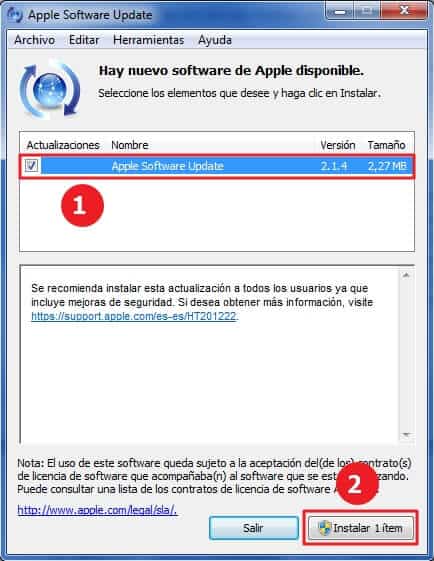
- Revisa de manera cuidadosa que la conexión de Internet esté funcionando de forma adecuada. También, comprueba que tu cable de red o conexión Wifi se encuentre conectado al equipo con Windows o Mac de forma correcta.
- Hecho esto, ahora cierra completamente el programa de iTunes y procede a actualizarlo.
- Para actualizar el programa puedes utilizar el programa Apple Software Update (que deberías tener ya previamente cuando instalaste iTunes por primera vez).
- Ahora marca todas las casillas de actualizaciones que tengas pendientes y pulsa el recuadro de la opción “Instalar ítem”.
- Al finalizar el proceso de instalación, reinicia el equipo. Una vez que lo enciendas nuevamente, desactiva de forma temporal los cortafuegos o antivirus que tengas en tu dispositivo como protección.
- Posteriormente, deberás tener a mano un cable USB para poder conectar el dispositivo iPhone o iPad a tu computadora y programa iTunes.
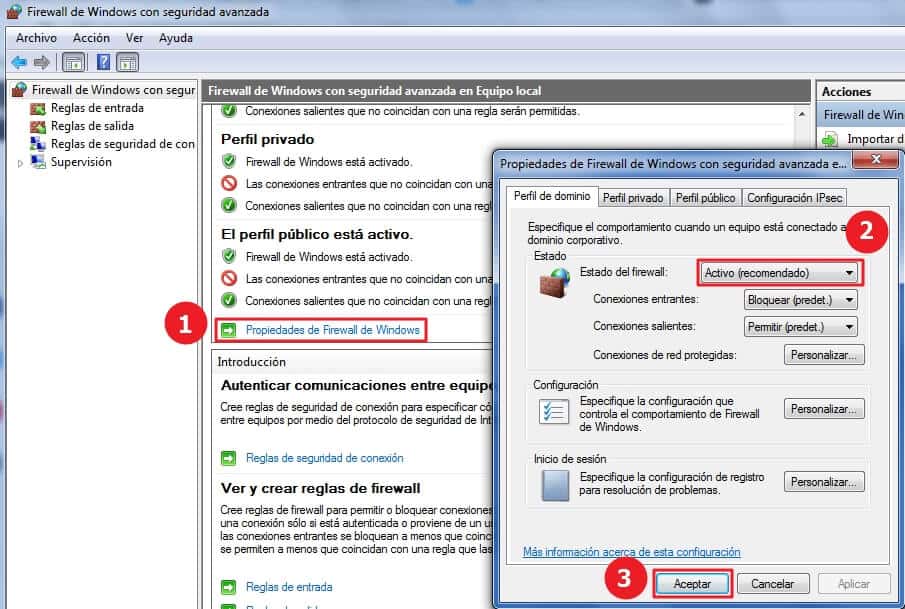
Luego de realizar todo esto, podrás llevar a cabo el proceso de actualización del sistema iOS de tu dispositivo. Si has seguido los pasos que te indicamos antes al pie de la letra, puedes tener certeza de que el proceso se realizará de forma correcta sin arrojar ningún tipo de error.
Resolver el error 9006 iPhone utilizando el archivo IPSW en Windows o Mac
Cuando el problema se hace un poco complejo, se debe colocar en funcionamiento este método a través de unos sencillos pasos. Si todo marcha bien, se debería solucionar el error 9006 iPhone en tan solo unos segundos. Aquí, lo que se realizará es eliminar el archivo IPSW que esté dando las dificultades para reemplazarlo por uno nuevo. Esto te permitirá proceder a actualizar tus dispositivos iPhone o iPad.
Ahora , para que puedas situar en tu PC el archivo IPSW y eliminarlo de la programación del iTunes, deberás buscar la ruta del mismo. Esta puede variar dependiendo del sistema operativo que tengas en tu computadora, sin embargo, suele ser la siguiente:
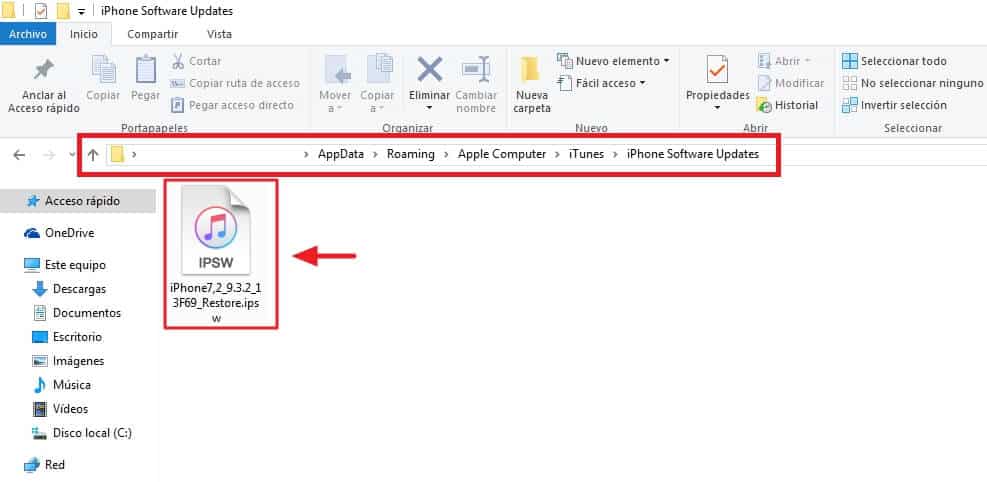
- Para los equipos Mac debes seguir la ruta: ~/Library/iTunes/iPhone Software Updates o ~/Library/Application Support/iTunes/.
- Para los equipos de Windows 10 y 8: C:\Users\Nombre de Usuario\AppData\Roaming\Apple Computer\iTunes\.
- En los equipos de Windows 7 y vista: C:\Users\Nombre de Usuario\AppData\Roaming\Apple Computer\iTunes\.
- Para los equipos Windows XP: C:\Documents and Settings\Nombre de Usuario\Application Data\Apple Computer\iTunes\iPhone Software Updates.
- Cuando hayas eliminado el archivo IPSW, deberás proceder a instalar uno nuevo de acuerdo al modelo de iPhone o iPad que poseas. Para mayor facilidad, a continuación, te dejaremos un enlace en donde lo puedes obtener: https://ipsw.me/.
- Una vez se haya descargado el archivo, deberás tener a mano un cable USB. Este resulta necesario para que puedas conectar el equipo a tu PC y abrir el programa de iTunes.
- Cuando ingreses a iTunes, presiona clic en el icono que representa tu equipo para que procedas a seleccionarlo. Luego de ello, deberás realizar lo siguiente:
- En caso de tu PC sea Mac, mantén siempre presionada la tecla “Alt” hasta que el equipo te muestre la opción de “Actualizar”, para que procedas a hacer clic.
- En caso de que el sistema operativo de tu PC sea Windows, deberás pulsar en este caso la tecla de “Mayúscula”, hasta que veas también la opción de “Actualizar” para hacer clic.
Realizados todos estos pasos cuando tengas presionadas las teclas según el caso, verás que la PC mostrará una ventana con el archivo IPSW que has colocado en proceso de descarga. De esta manera, el equipo procederá a actualizarse de forma automática para que iTunes no muestre más el error 9006.
Como has podido ver, dar solución al error 9006 iPhone es un proceso que solo te tomará un par de minutos llevar a cabo. Luego de ello, podrás realizar con toda comodidad y seguridad la actualización de tu dispositivo iPhone o iPad.
Por último, al finalizar de realizar todas las actividades que se te hacen necesarias en tus dispositivos móviles, deberás volver a activar los cortafuegos y los antivirus que previamente se han desconectado. Esto hará, que los mismos no interfieran en el funcionamiento de iTunes. Recuerda que estos elementos son los que le darán protección a tu computadora ante cualquier posible malware o spyware.
Deja un comentario